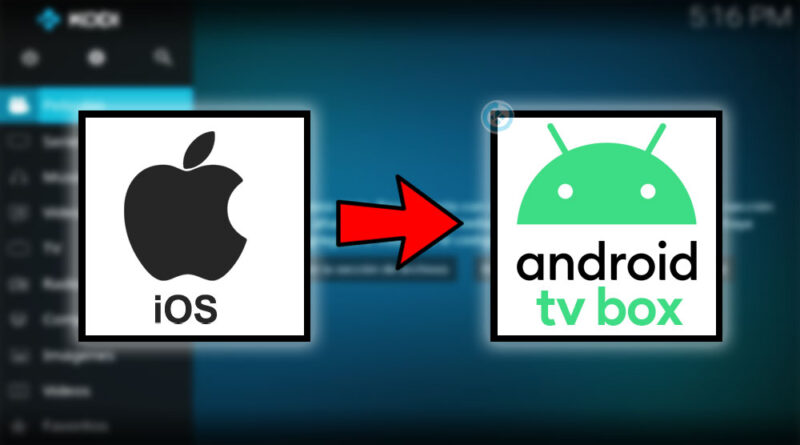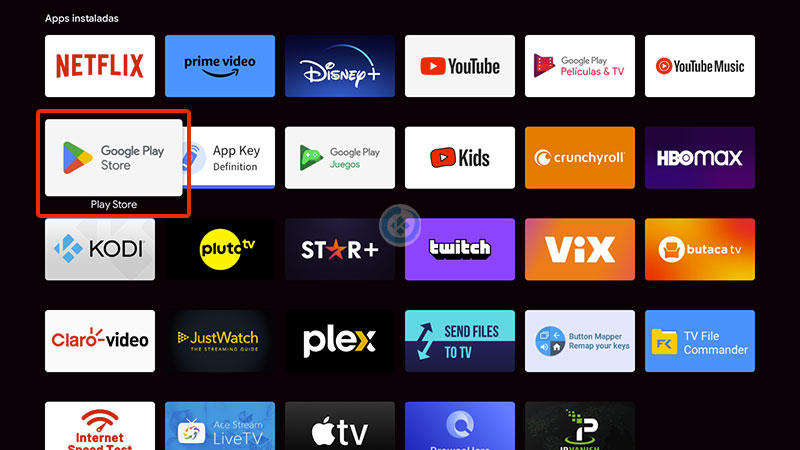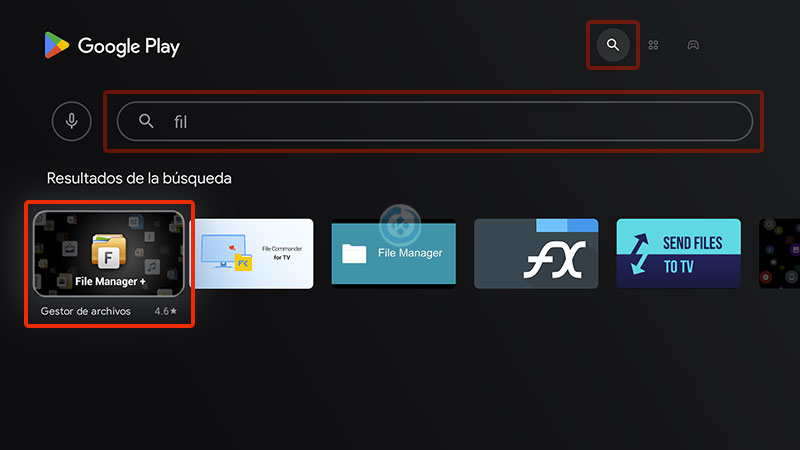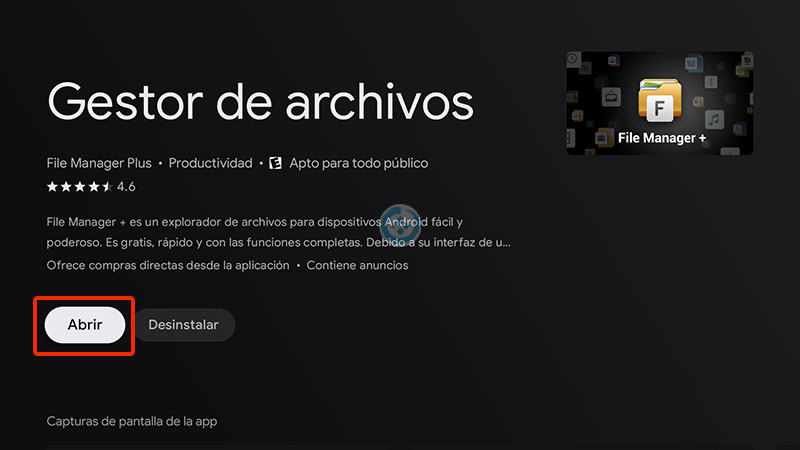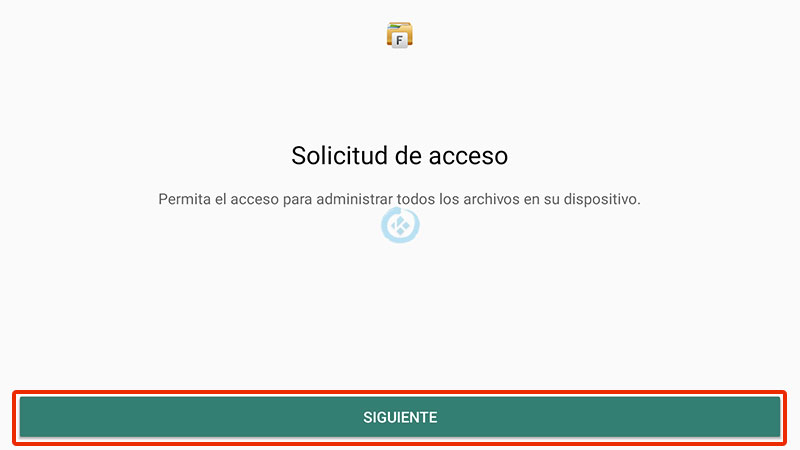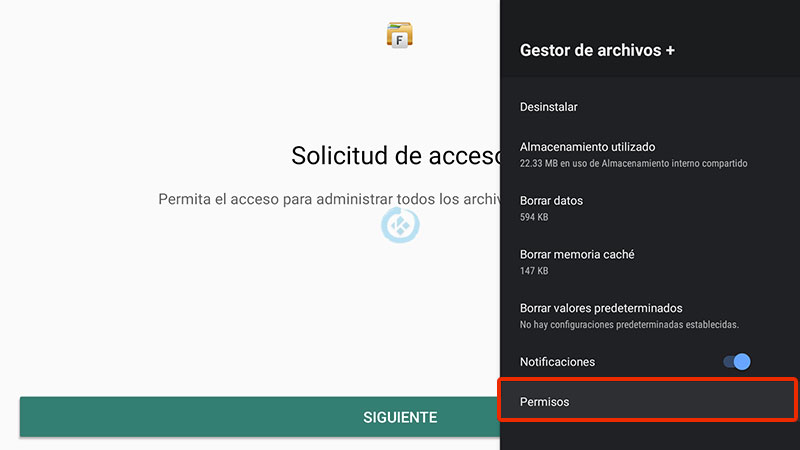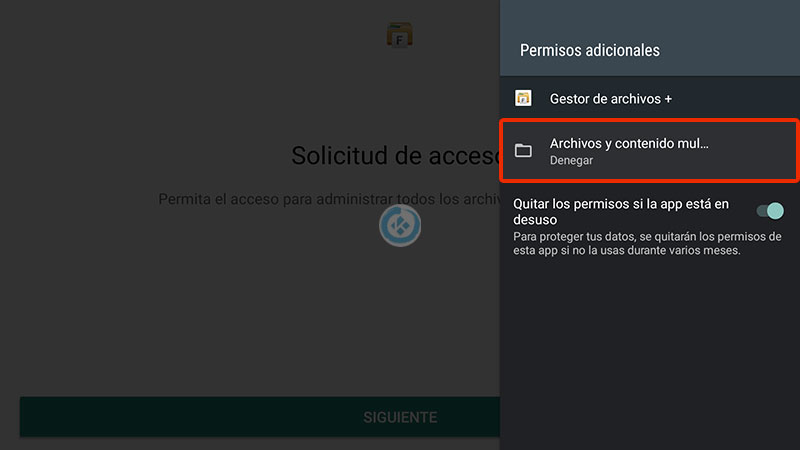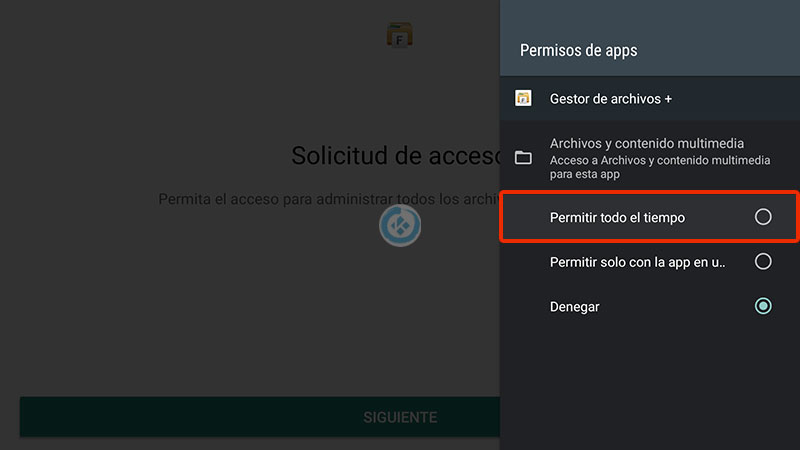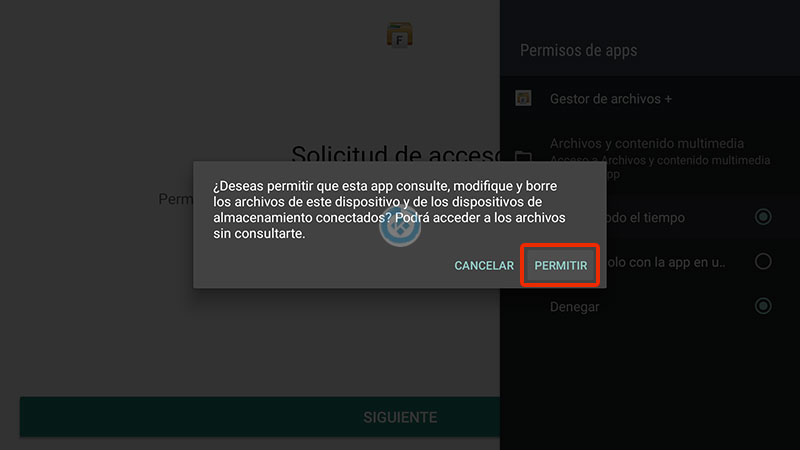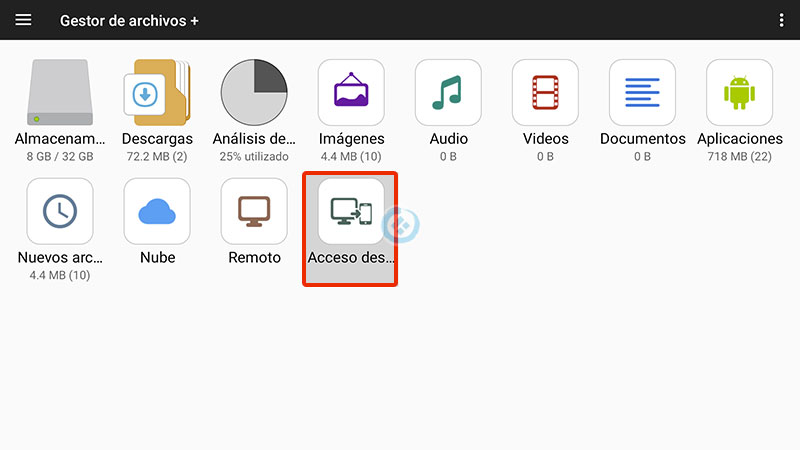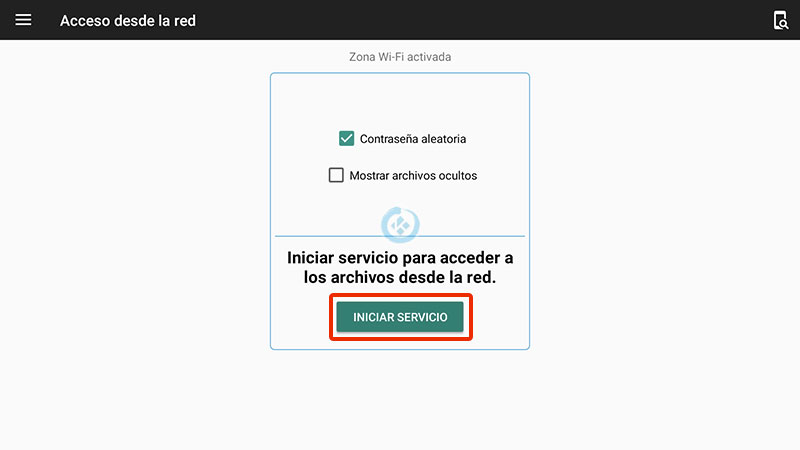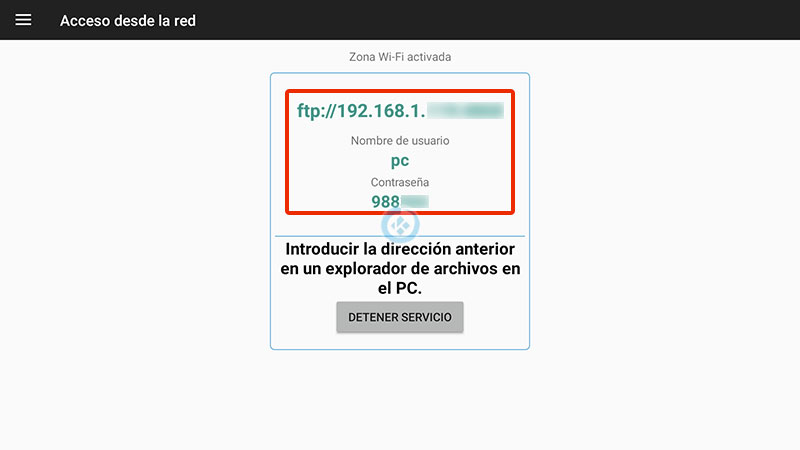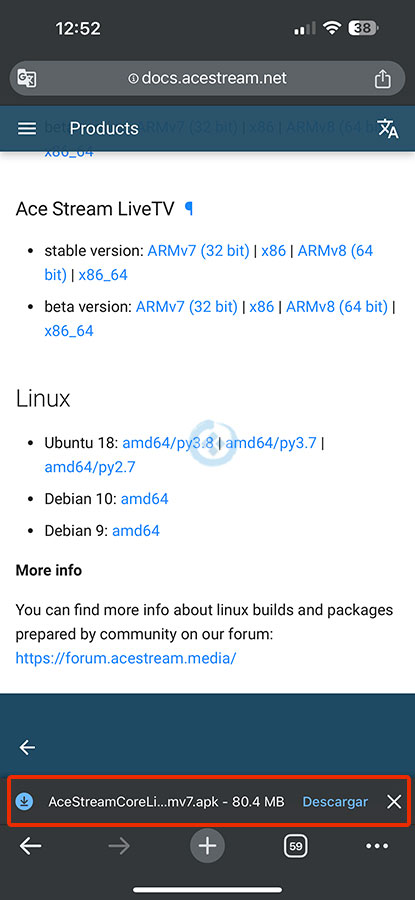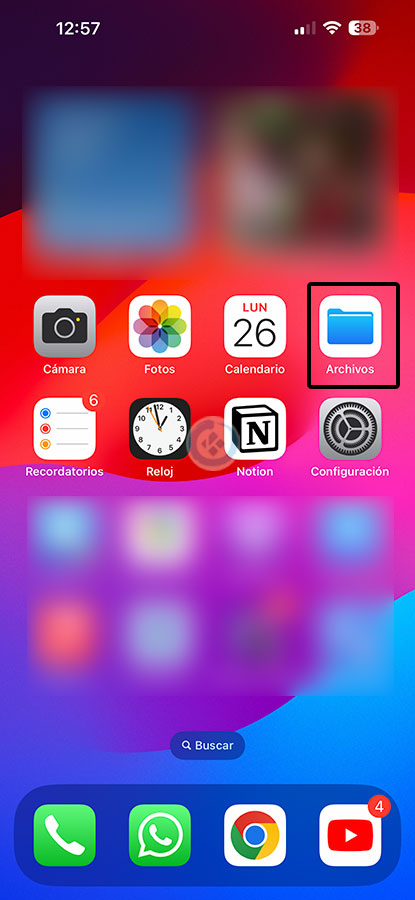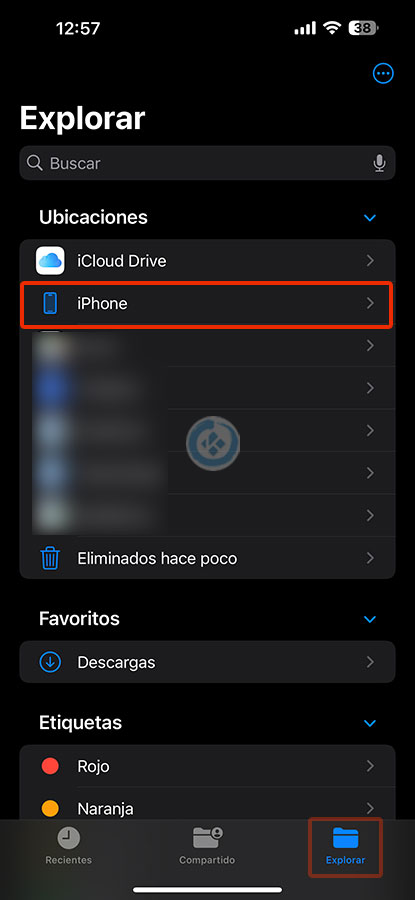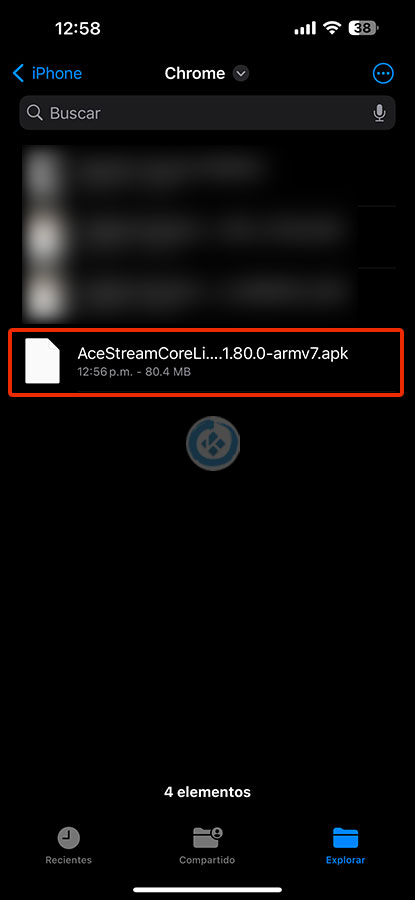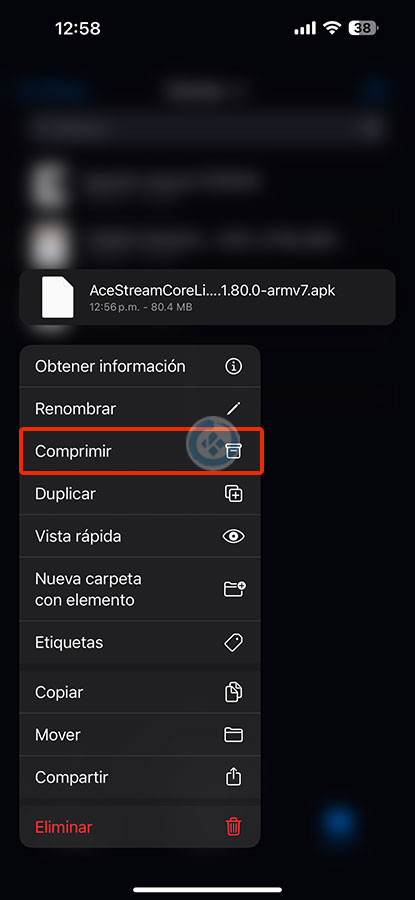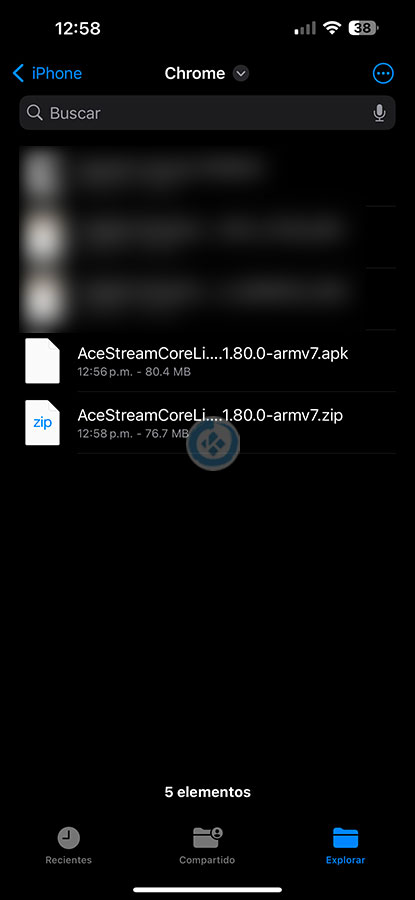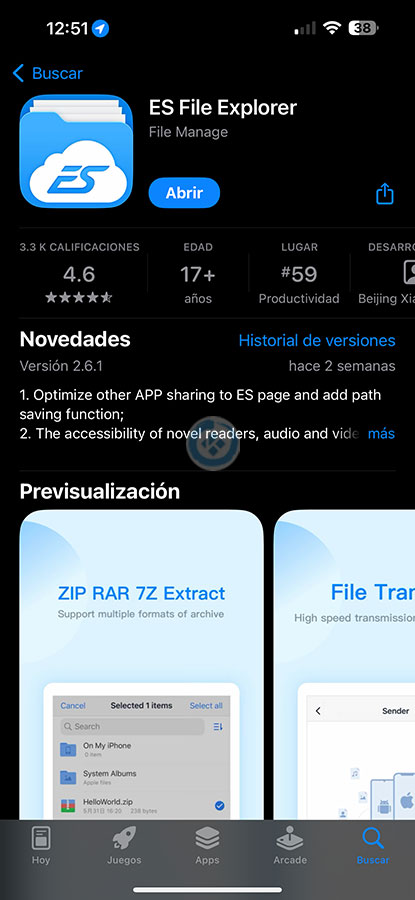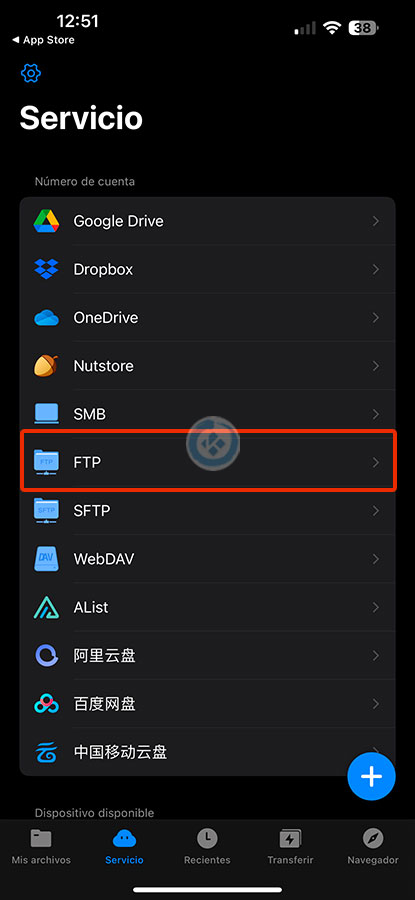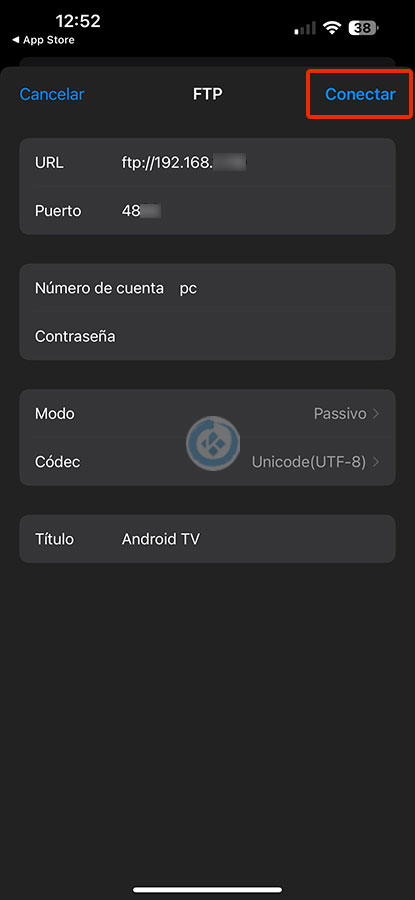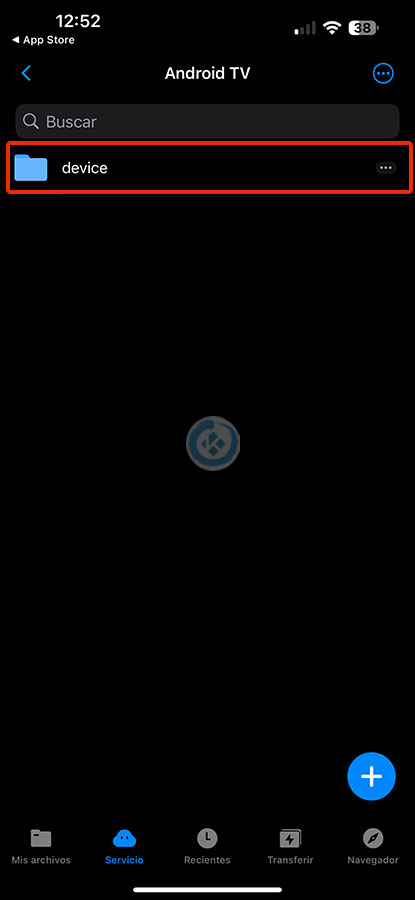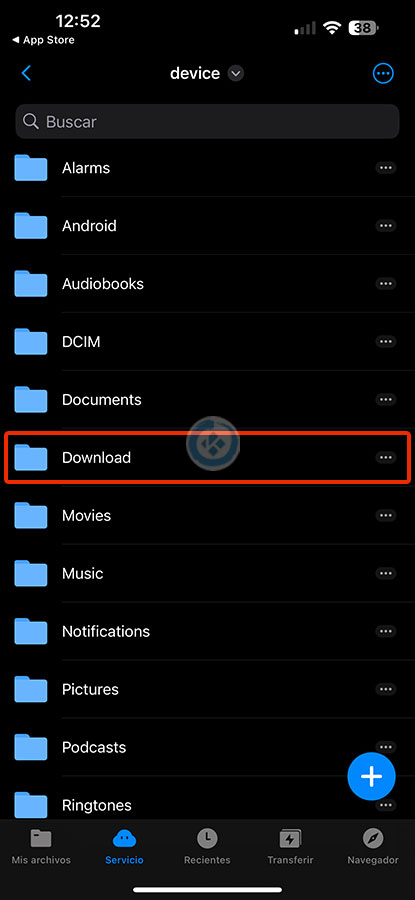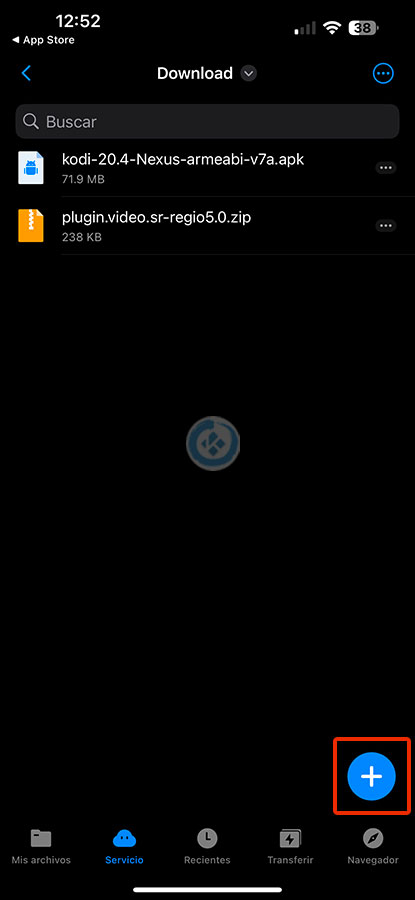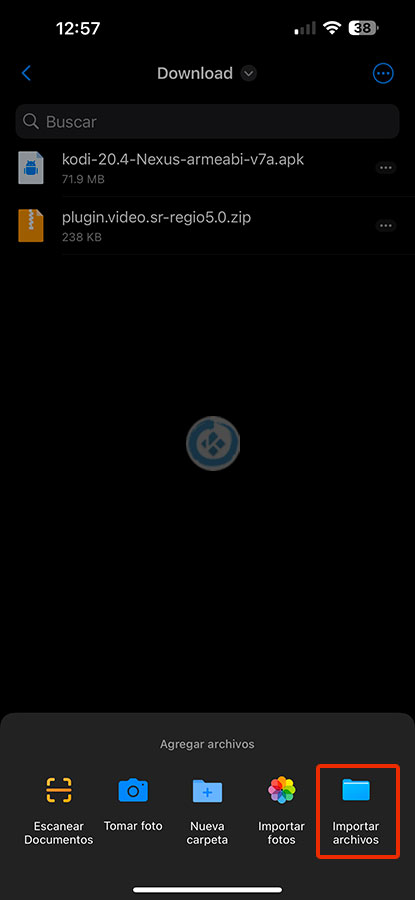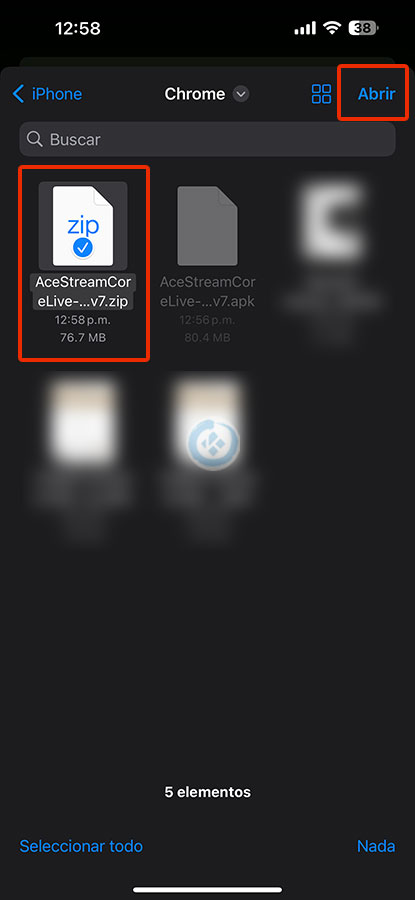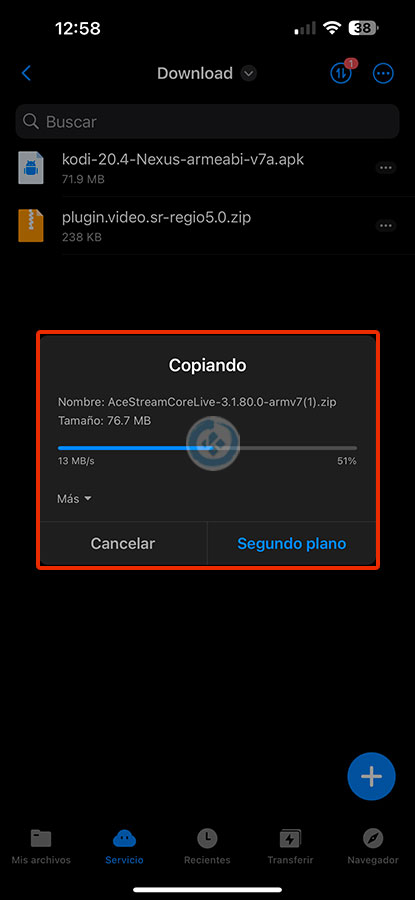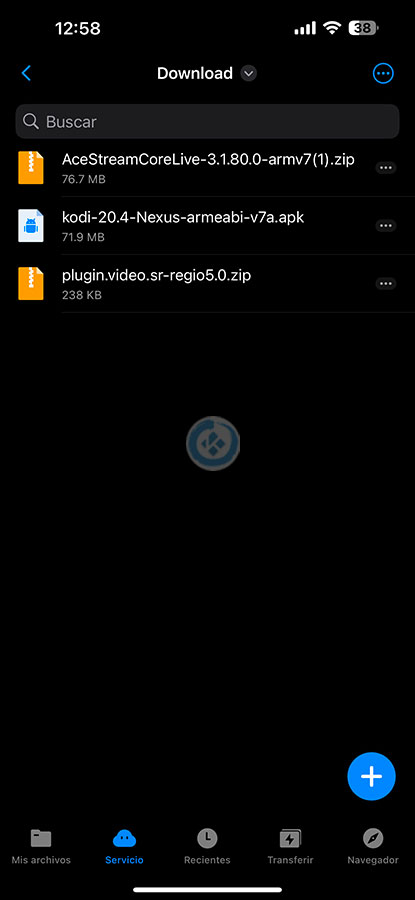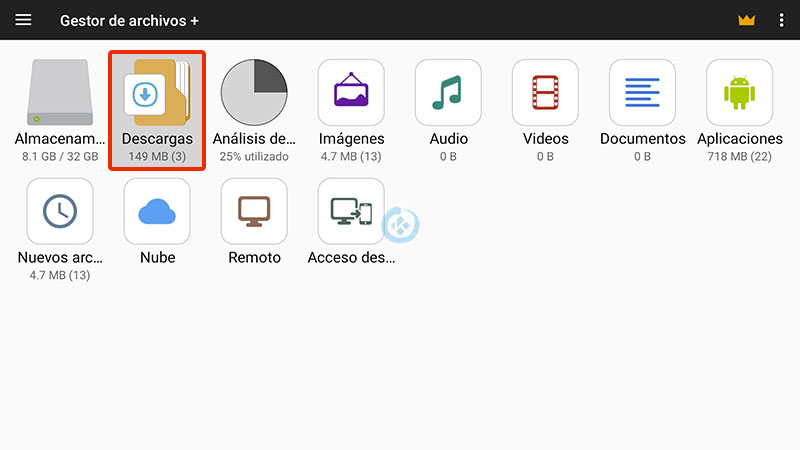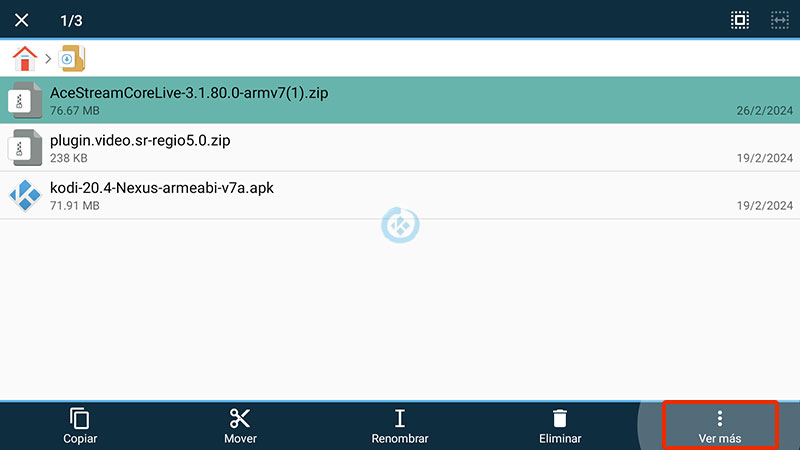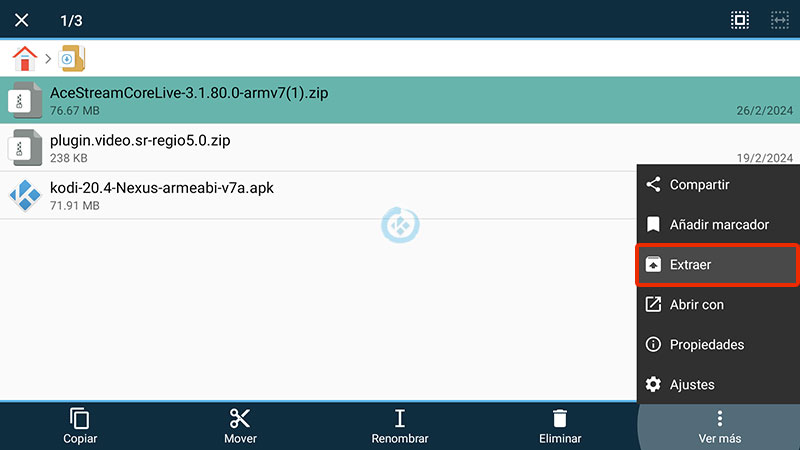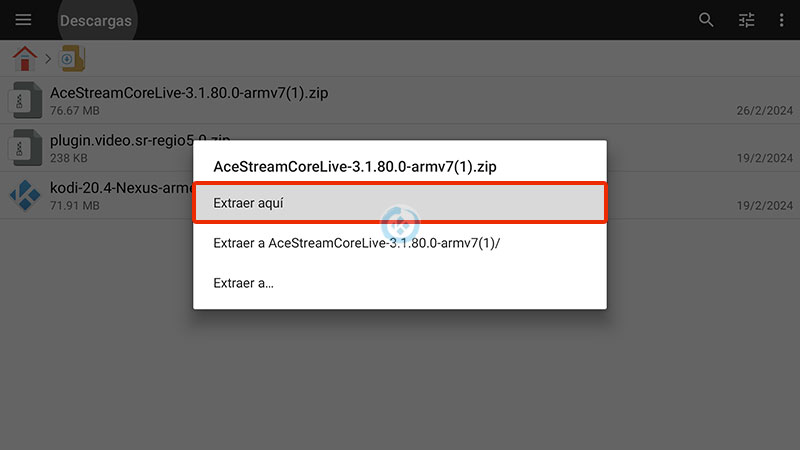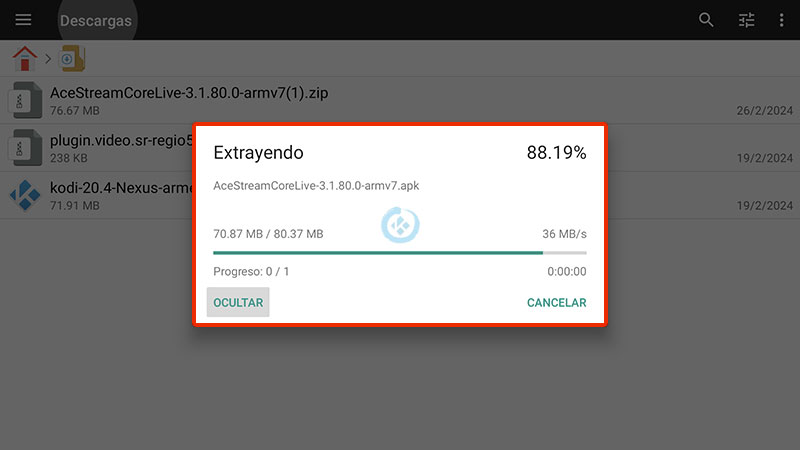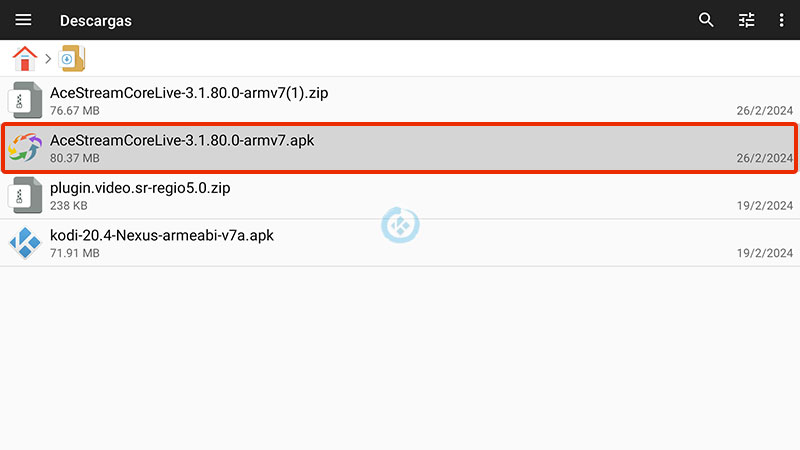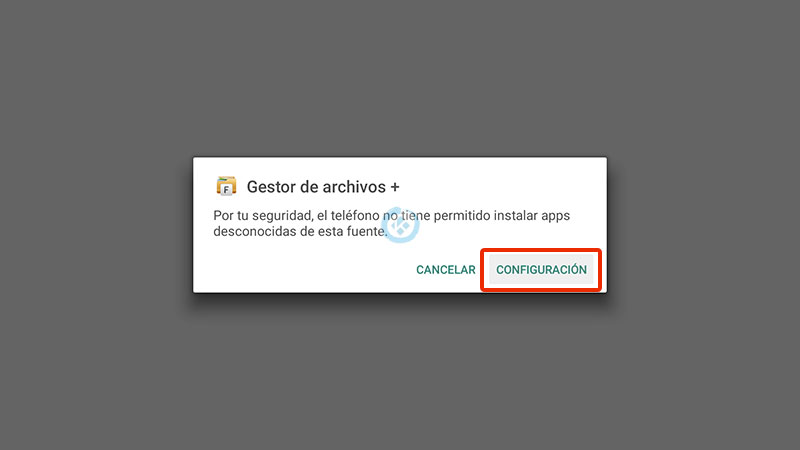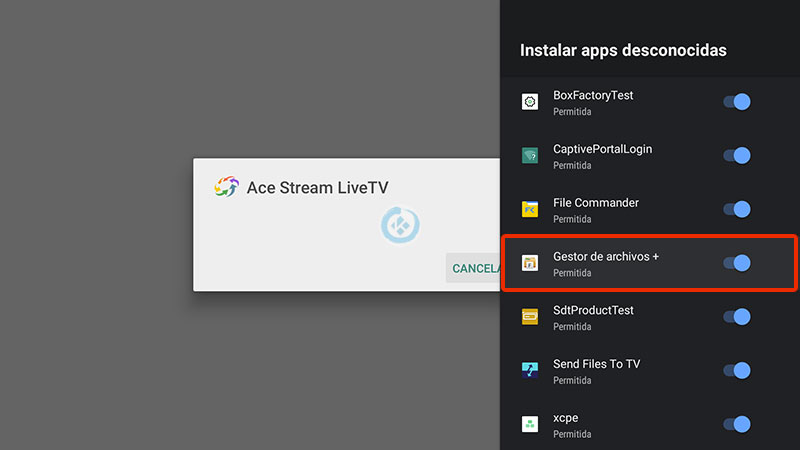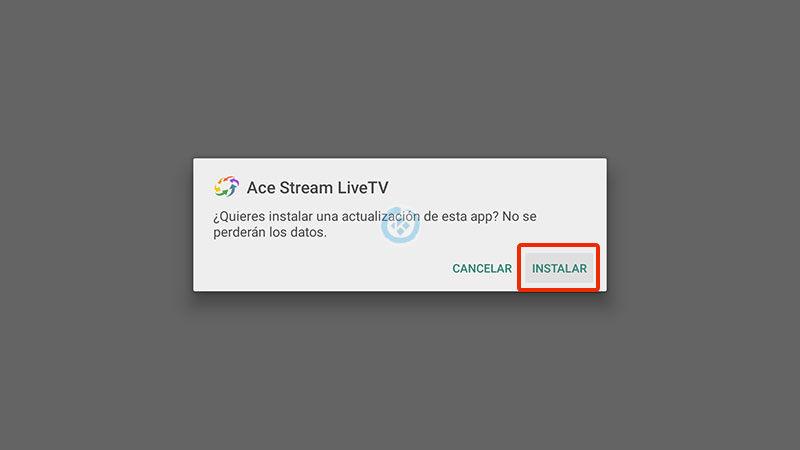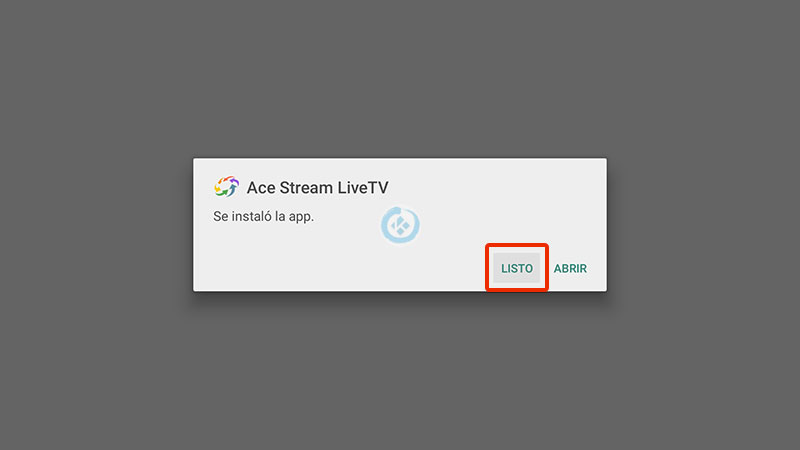Cómo Compartir Archivos de iPhone a Android TV
En este tutorial veremos como compartir archivos de iPhone a Android TV, es decir, dispositivos con iOS a cualquier TV Box con Android.
Para este tutorial utilizaremos un par de aplicaciones que nos permitirán realizar la transferencia de archivos de forma fácil y rápida.
Esto puede ser de ayuda en caso de transferir archivos de addon (zip) o aplicaciones (apk) al TV Box.
|Quizá te interese: Cómo Transferir Archivos de Android a Android TV
Es importante que se ponga atención a las descripciones de cada paso ya que el proceso va a depender del navegador que se utilice y el tipo de archivos que se compartan.
El tutorial es algo largo y detallado, esto con la idea es que aprendas a saber como funciona y lo adaptes a tus necesidades.
Si deseas apoyar el proyecto Mundo Kodi da clic aquí.
Como usuarios de Kodi recomendamos el uso de IPVanish VPN para tener acceso total a todos los addons, incluidos los que funcionan mediante torrents.
Unos de los mayores beneficios al utilizar IPVanish VPN son:
> Completa privacidad y anonimato al navegar en Internet y en Kodi
> Compatible con múltiples plataformas
> Elimina el Geo-bloqueo
> Cambio automático de DNS
> Soporte 24/7/365
> Dispositivos ilimitados con una sola cuenta
> Beneficios especiales para usuarios de Mundo Kodi
> Garantía de devolución de dinero de 30 días
> Gran soporte con Netflix
Para más información puedes dar un vistazo en este artículo
Cómo Compartir Archivos de iPhone a Android TV
Los pasos para transferir archivos son los siguientes:
1. Primero trabajamos sobre el TV Box y entramos a la Google Play
2. Después en damos en la lupa y escribimos file manager y seleccionamos la app Gestor de archivos (como se muestra en la imagen)
3. La instalamos y abrimos
4. Al entrar debemos dar en SIGUIENTE para dar los permisos
5. Nos abrirá la barra lateral, damos hasta abajo y seleccionamos Permisos
6. Damos en Archivos y contenido multimedia
7. Activamos Permitir todo el tiempo
8. Damos en Permitir
9. Con eso ya tendremos acceso a la app, ahora seleccionamos sobre Acceso des…
10. Después damos en INICIAR SERVICIO
Esta opción nos ayudará a conectarnos al TV Box desde el iPhone
11. Después nos dará los datos para poder conectarnos, dejamos esto así y nos vamos a el iPhone
12. Para este tutorial utilizaremos de ejemplo enviar el archivo de Acestream (APK) pero podemos transferir cualquier otro archivo
En el tutorial se descargó el archivo Acestream Live TV ARMv7 (32 bit)
13. Una vez descargado, regresamos al inicio y abrimos la app Archivos
14. En la parte inferior seleccionamos Explorar y damos sobre iPhone
15. Ahora damos en Chrome
Si utilizas otro navegador debes entrar en esa carpeta, en caso de usar Safari, en el paso anterior debes seleccionar la Descargas
16. Ahí veremos el archivo que acabamos de descargar y damos pulsación larga hasta que aparezca el menú contextual
En este paso lo que vamos a hacer es comprimir el archivo porque la forma en que haremos la transferencia no permite hacerlo con archivos apk
17. Seleccionamos Comprimir
18. Una vez que tengamos listos los dos archivos (apk y zip), nos vamos a la App Store
19. Buscamos la app ES File Explorer y la descargamos
También te dejo el link directo – ENLACE
20. Una vez dentro de la app seleccionamos FTP
21. Aquí debemos colocar los datos que nos aparece en la pantalla del TV Box (paso X) y damos en Conectar
22. Una vez conectados al TV Box, seleccionamos la carpeta device
23. Download
24. Ahora damos en el signo de más (+)
25. Importar archivos
26. Navegamos por el explorador hasta la capeta donde esta el archivo que deseamos transferir y damos en abrir
Recuerda que debe ser el archivo zip
27. Empezará la transferencia y esperamos a que termine
No suele tardar mucho
30. Ahora ya podremos ver el archivo zip en la carpeta Download
Esto nos indica que la transferencia se ha realizado correctamente
31. Volvemos al TV Box y damos en DETENER SERVICIO
32. Damos hacia atrás y abrimos la carpeta Descargas
33. Aquí ya podremos visualizar el archivo que hemos transferido. Damos pulsación larga para abrir más opciones y damos en Ver más
34. Extraer
35. Extraer aquí
36. Esperamos a que concluya la extracción
37. Ahora podremos ver el archivo con la extensión APK, lo seleccionamos para instalarlo
38. Pero antes nos pedirá permisos para poder instalar aplicaciones desde el gestor de archivos, para ello damos en CONFIGURACIÓN
39. Buscamos la app Gestor de archivos y la activamos
40. La app se reiniciará, volvemos a abrir el archivo APK y nos aparecerá la opción INSTALAR
41. Una vez terminado damos en LISTO
42. ¡Listo! Ahora si hemos terminado el tutorial de cómo compartir archivos de iPhone a Android TV.
Si existe alguna duda pueden dejarla en los comentarios o en nuestras redes sociales.
Esperamos que el tutorial haya sido de ayuda, recuerda que puedes apoyarnos a mantenernos en línea realizando una donación por paypal (o al botón donar) o dando clic en los enlaces.
Renuncia de responsabilidad
Mundo Kodi no se hace responsable de cualquier daño o pérdida de información. Nuestra intención solo es informar, utilizando contenido de Internet.
Mundo Kodi y todo el material aquí mencionado no son oficiales, favor de no realizar quejas o reclamos en el foro oficial de Kodi.
No estamos vinculados con ningún vendedor de dispositivos o servicio IPTV, el contenido mencionado en Mundo Kodi es gratuito a menos que se indique lo contrario, para más información sigue este enlace.